
V první řadě si musíme určit, kam chceme, aby se snímky obrazovky ukládaly. Pro příklad zvolíme složku, kterou vytvoříme v Dokumentech a pojmenujeme ji Screenshots. Pro změnění místa ukládání screenshotů musíme použít Terminál. Ten otevřeme například tak, že stiskneme klávesovou zkratku Cmd (⌘) + mezerník pro vyvolání Spotlightu a napíšeme Terminál, který otevřeme enterem. Do terminálu buďto zkopírujeme nebo přepíšeme následující příkaz:
defaults write com.apple.screencapture location ~/Documents/Screenshots
Tím jsme tedy systému řekli, kam má od této doby ukládat veškeré screenshoty, které pomocí zkratek v OS X pořídíme. Aby se změny projevily okamžitě, tak musíme vložit ještě následující příkaz:
killall SystemUIServer
To je vše. Nyní se budou snímky obrazovky ukládat do složky Screenshots, která se nachází v dokumentech. Nezapomeňte, že složka musí být vytvořena ještě před tím, než budete zadávat příkazy do terminálu, jinak se změny vůbec neprojeví. Pokud někdy složku odstarníte a budete chtít udělat snímek, tak se screenshots sice udělá, ale nikam se již neuloží.
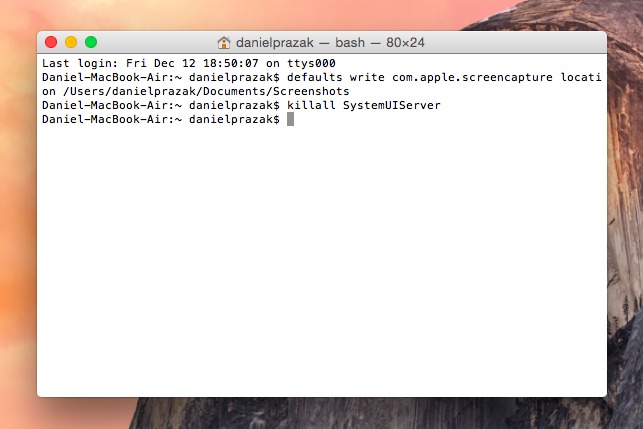
Jak vrátit zpět ukládání na plochu
Zjistili jste, že výchozí místo, tedy plocha, je pro ukládání screenshotů nakonec nejlepší a vyhovuje vám? Samozřejmě existuje cesta zpět. Stačí opět otevřít Terminál a zadat následující příkaz:
defaults write com.apple.screencapture location ~/Desktop
a poté opět:
killall SystemUIServer
Tip na závěr
Tento tip se bude hodit především začátečníkům, kteří s Terminálem nikdy nepracovali, tudíž v podstatě ani neví, že něco podobného OS X nabízí. Chápu, že pro mnoho lidí je to zcela cizí prostředí a vymýšlet příkazy nebo jen cesty do složek je problém. Pokud jste si vytvořili složku někde, kde nevíte, jaká je cesta pro tuto složku, tak stačí přejít do nadřazené složky, například klávesovou zkratkou Cmd (⌘) + šipka nahoru. A složku, do které chcete, aby se ukládaly screenshoty přesunout do terminálu za tento příkaz, který tam opíšete nebo zkopírujete a prozatím nepotvrdíte enterem:
defaults write com.apple.screencapture location
Jak můžete vidět i z animace níže, tak se cesta do Terminálu doplní automaticky. Pak už jen stačí příkaz potvrdit enterem a poté opět vložit příkaz, jenž byl již dvakrát uveden výše, který provede změny, aby se mohly snímky do složky ihned ukládat.
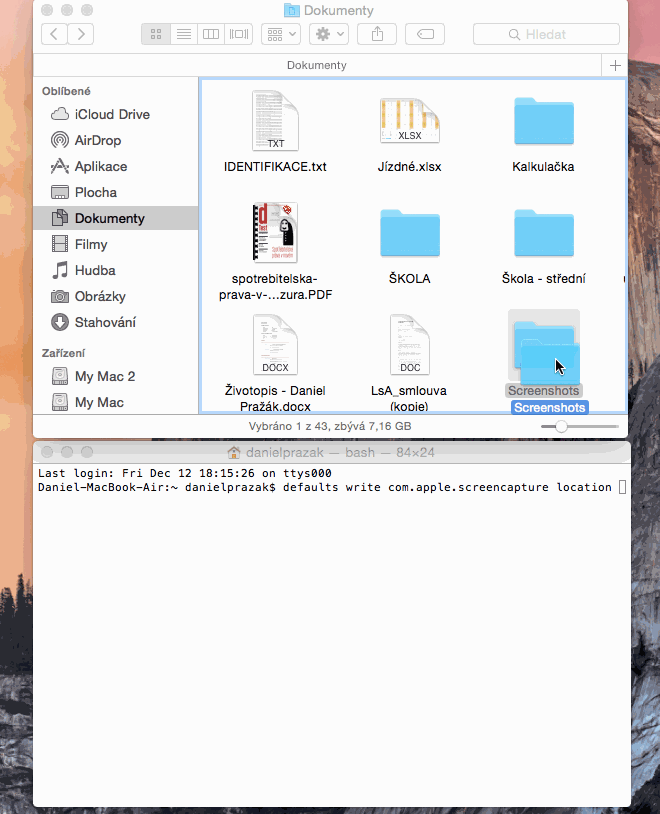



Super díky, hned jsem si to tak udělal. Ukládat na plochu je fakt nepraktické :-(
Ještě dotaz na kopírování. Z linuxu jsem zvyklej jen zvýraznit text a je automaticky uložen pro kopírování > existuje i tady něco podobného ? nebo se neobejdu bez cmd+C ?
Prosím více a více podobných návodů.
Děkuji
Super, to jsem potřeboval, ale jako běžný uživatel bych toho nedocílil. Díky za návod, škoda, že není tato možnost nastavení v předvolbách systému. Spousta uživatelů, jak píšete, o terminálu nic neví a pro běžného uživatele je to nemožné.
Také prosím o více takových návodů..
I já jsem pro další takové návody. Moc pomohlo. Díky.